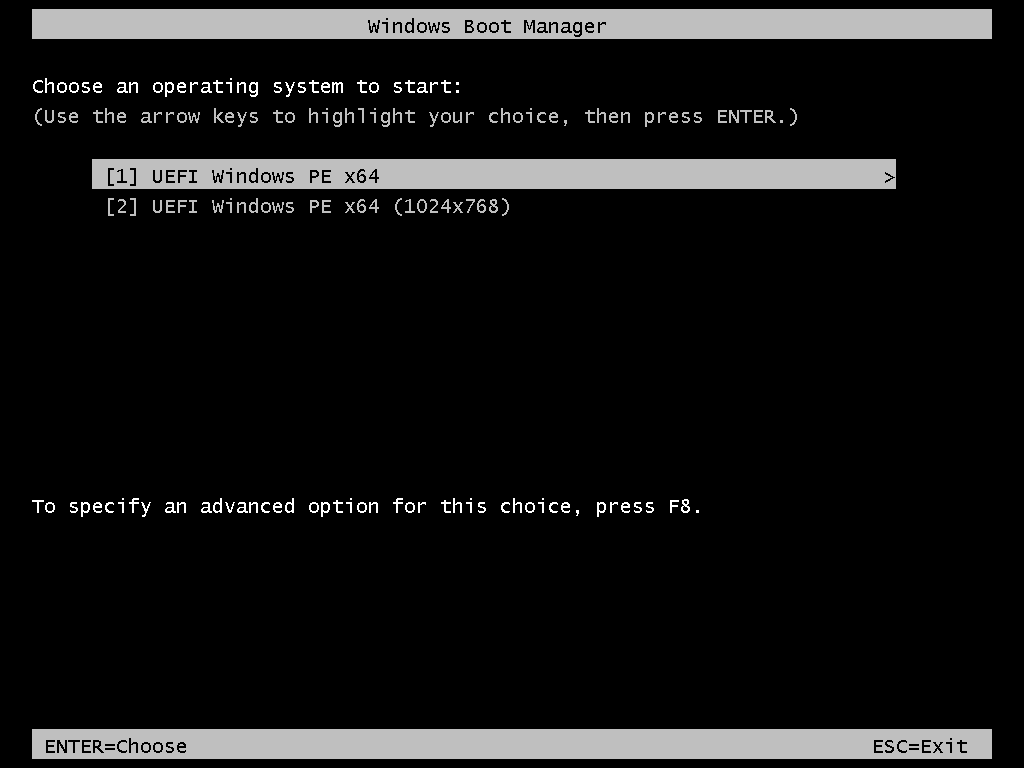Windows安装系统
0x01下载PE
0x02安装PE
0x021方式一:安装到系统
此方法开机有选择系统的选项,强迫症使用方法二
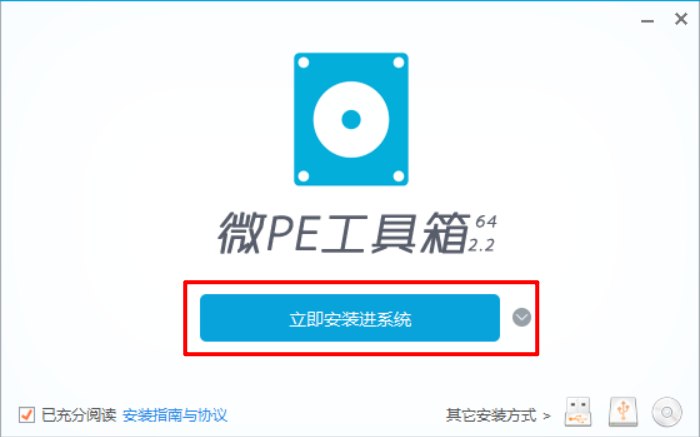
0x022方式二:安装到U盘
此方法需要一个U盘
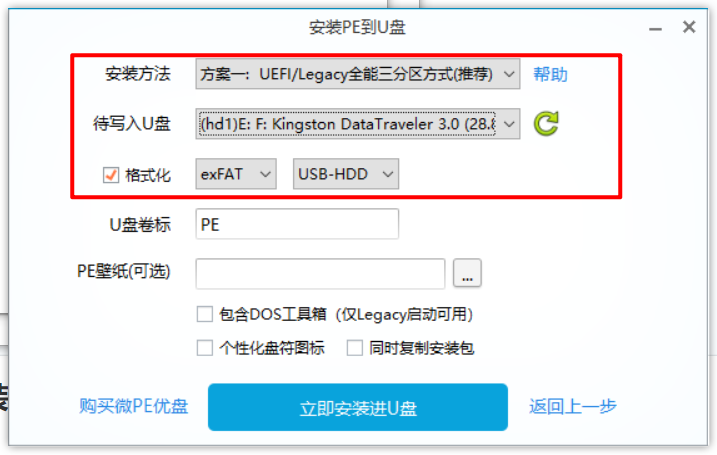
确认无误后点击 立即安装到U盘
0x03从U盘进入系统
0x031进入bios
这步从百度查你的电脑如何进入BIOS,成功后如下图,然后选择USB字样的设备,然后回车启动系统
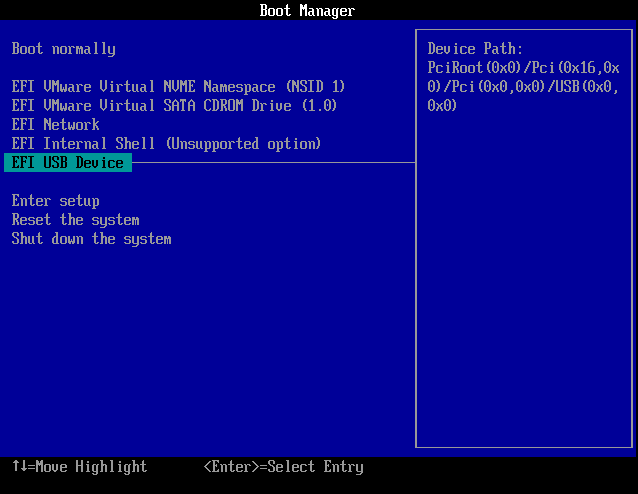
然后选择第一个就行
进入系统后,主页如图所示

- CGI备份与还原:这个可以备份/还原系统,也可以重新安装系统,一般就用这个
- Dism++:高级工具,自己去摸索
- 分区工具DiskGenius:分区工具,主要也是用这个
0x04前置工作
0x041分区(此步骤对磁盘空间大小没要求就忽略)
图下红色方框表示有几个物理硬盘,注意后续操作别把D盘等删了
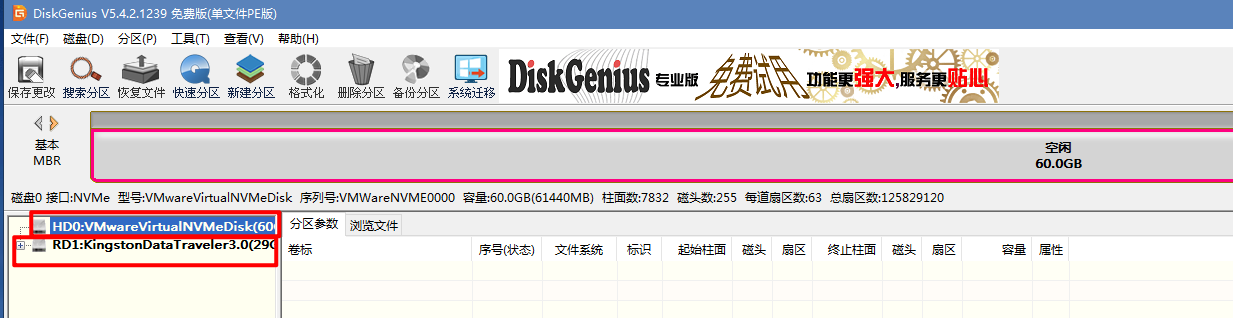
最上边工具栏选择快速分区进行分区操作,然后点击??可以锁定大小,分区数目自己选择,其余保持不变,然后点击确定
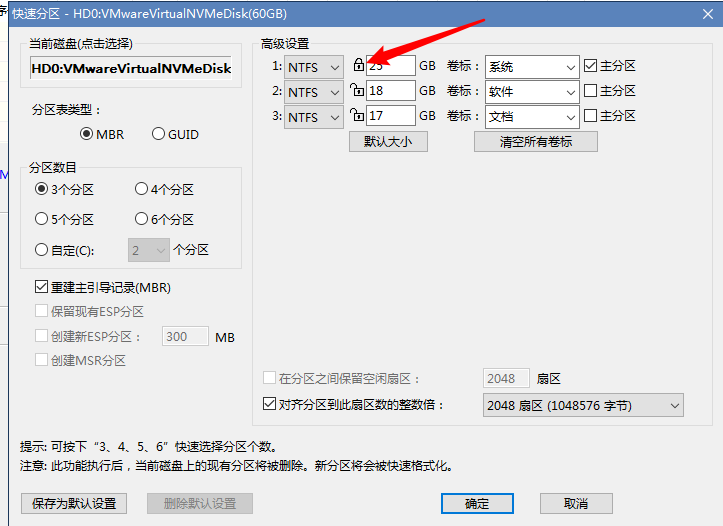
分区完成后,左边显示系统和扩展分区,如果没有主分区和扩展分区,那么系统装好后就会启动不了

0x05正式安装系统
0x051检查
到这步,我们的所有前置工作均已完成。下边开始正常安装系统,首先打开此电脑,这里要确定好你的真正C盘是哪个
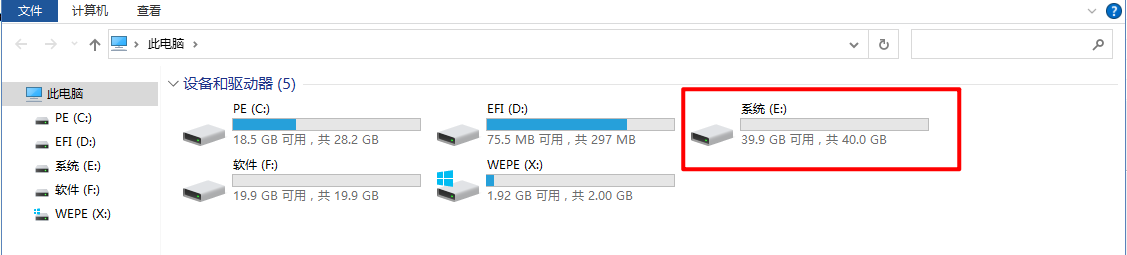
0x052安装系统
打开CGI备份与还原,它会自动选中真实磁盘,但是还需要你确认一下。然后点击红色方框,选择镜像文件。
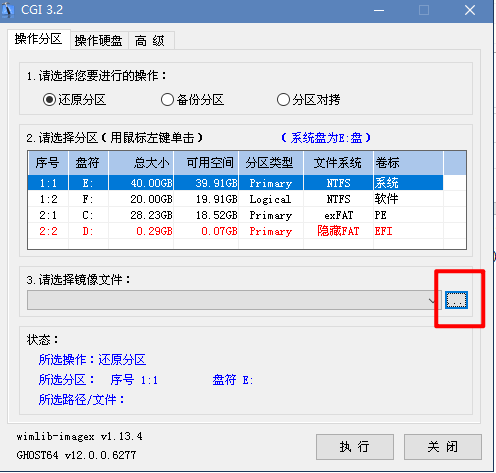
选择镜像后,再选择Windows版本类型,其中家庭版(HOME)开机自动激活,其余需要手动激活,然后点击确定

一般选择默认的就行,可以把重启勾选,然后点击确定即可,然后静静等待部署就行。
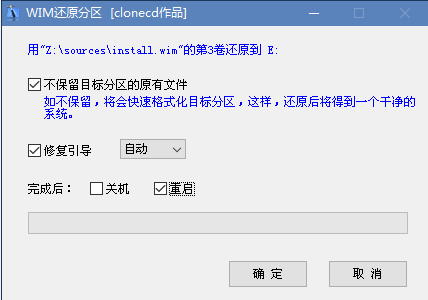
0x06其他方法
双击ios,然后点击setup.exe,然后按照提示一直下去就可以了
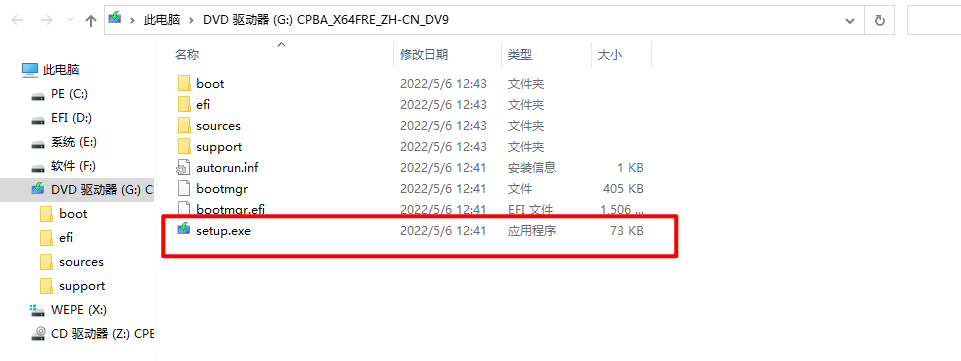
本文来自博客园,作者:小枫同学,未经作者许可,禁止转载、复制、重新发布完整或者部分文字、代码、图片等信息,否则将保留追究法律责任的权利。查阅文章的同学,由于网络爬虫严重,有些代码并不会完整贴出来或者存在bug,不过你可以发送邮件到xfstune@126.com获取新代码,记得附上文章链接